
Hoje, muitos de nossos dados importantes são armazenados em um disco rígido. Para evitar perdas podemos fazer cópias de segurança, algo que também podemos fazer nas diferentes nuvens disponíveis. Quanto a partições ou discos rígidos, a melhor ferramenta que experimentei em qualquer sistema operacional é o Time Machine da Apple, um sistema que copia automaticamente um sistema inteiro com apenas uma configuração anterior e um disco externo. Uma opção para obter clonar uma partição ou disco rígido no Linux podemos encontrá-lo no terminal.
Neste artigo vamos tratar de uma clonagem, ou seja, o que vamos copiar será exatamente o mesmo que em outra partição ou disco rígido. Se tudo o que precisamos é salvar alguns dados importantes, temos que usar outras ferramentas ou mesmo fazer uma cópia manual. Devemos também ter em mente que a ferramenta que usaremos é o terminal, portanto não haverá uma interface de usuário que possamos manipular com o mouse como em Clonezilla (mais ou menos).
Como clonar uma partição
Com o comando «dd» podemos copiar um disco inteiro ou apenas uma partição. A primeira coisa que faremos é clonar uma partição. No caso de termos / dev / sdb y / dev / sdc, devemos clonar / dev / sdb1 en dev / sdc1. Faremos isso seguindo estas etapas.
- Com o comando fdisk vamos listar as partições:
fdisk -l /dev/sdb1/ /dev/sdc1
- Em seguida, clonamos a partição / dev / sdb1 en dev / sdc1 com o comando "dd":
dd if=/dev/sdb1 of=/dev/sdc1
O comando acima diz ao "dd" para usar / dev / sbd1 como entrada e gravá-lo na saída / dev / sdc1. Após a clonagem, podemos verificar o status de ambos os discos com o seguinte comando:
fdisk -l /dev/sdb1 /dev/sdc1
Como clonar um disco rígido inteiro
O método anterior nos ajudará a clonar uma partição. Se o que queremos é clonar um disco rígido inteiro, o disco de saída deve ser do mesmo tamanho ou maior do que o disco de entrada. Vamos clonar o disco / sdb en / sdc com este comando:
dd if=/dev/sdb of=/dev/sdc
Se quisermos verificar o status dos discos após a clonagem, usaremos este outro comando:
fdisk -l /dev/sdb /dev/sdc
Como fazer um backup do nosso MBR
O comando "dd" também pode ser usado para fazer um backup do nosso MBR (Master Boot Record), que está localizado no primeiro setor do nosso dispositivo, pouco antes da primeira partição. Para criar uma cópia de backup de nosso MBR, escreveremos o seguinte comando:
dd if=/dev/sda of=/backup/mbr.img bs=512 count=1
O comando acima pede "dd" para copiar / Dev / sda en /backup/mbr.img com um passo de 512 bytes e a opção de contagem pede que você copie um bloco. Em outras palavras, ele solicita que você copie os primeiros 512 bytes de / Dev / sda no arquivo que fornecemos.
Você já sabe como clonar uma partição ou disco rígido no Linux a partir do terminal?
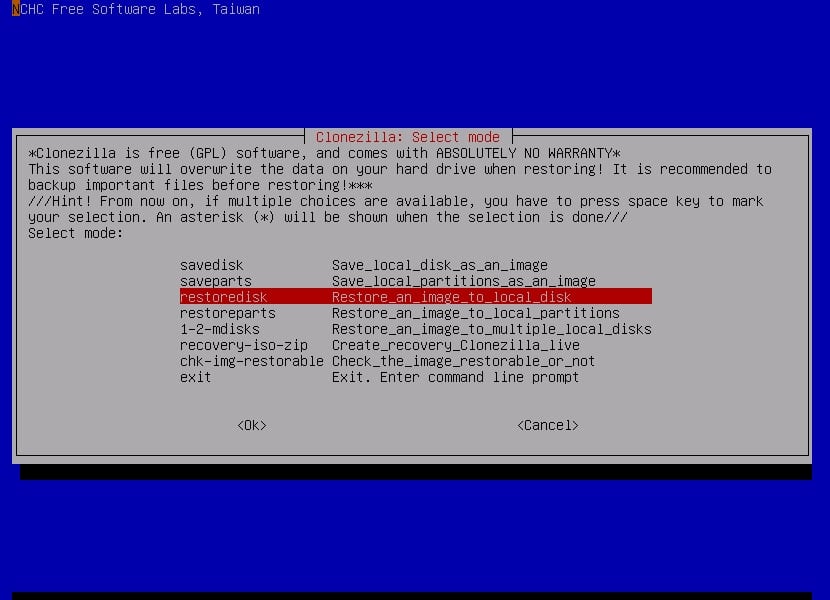
Olá linux adictos. Depois de clonar uma partição, como restaurá-la=
Muito obrigado, foi muito útil